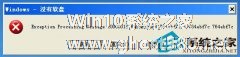-
QQ电脑管家引起U盘无法使用的解决办法
- 时间:2024-04-19 16:24:02
大家好,今天Win10系统之家小编给大家分享「QQ电脑管家引起U盘无法使用的解决办法」的知识,如果能碰巧解决你现在面临的问题,记得收藏本站或分享给你的好友们哟~,现在开始吧!
U盘插入后提示Windows没有软盘,关于这个问题一开始我也颇为纳闷,U盘怎么会和软盘扯上关系呢?于是重装系统就把该问题解决掉了,可是之后安装了一些常用必备软件后,插入U盘这个问题又重新复活,相必是由于软件原因造成的。通过彻底排查,最终锁定问题源头是QQ电脑管家。
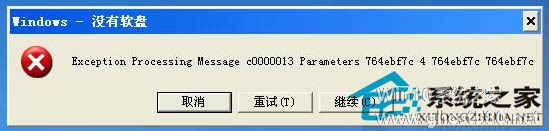
经测试,是由“QQ电脑管家”的“在文件系统窗口的侧边栏展示U盘内容”导致。
解决办法:
1、首先打开“QQ电脑管家”,点击右上角的“主菜单”,选择“设置中心”,
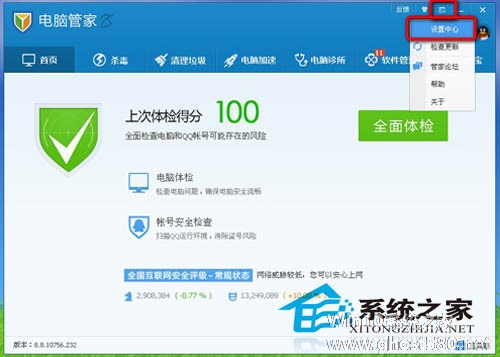
2、在打开的“设置中心”窗口左侧,点击“U盘、下载”。将“U盘防火墙设置”中“使用U盘时,在文件系统窗口的侧边展示U盘内容”前面的“√”取消掉。然后点“应用”后关闭“设置中心”即可。
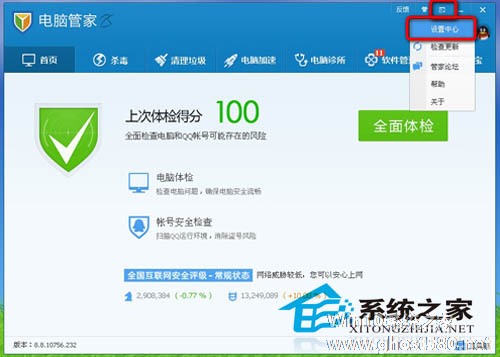
当然,U盘插入后提示Windows没有软盘,除了QQ电脑管家会引起这个问题外,像驱动没安装完全、病毒原因等也都会引起该问题,今天我们主要讨论的是QQ电脑管家的影响,如果有其它不同的意见,也欢迎大家一起共同学习交流。
以上就是关于「QQ电脑管家引起U盘无法使用的解决办法」的全部内容,本文讲解到这里啦,希望对大家有所帮助。如果你还想了解更多这方面的信息,记得收藏关注本站~
『本文*来♂源Win10系统之家,不得自行转载,违者必追究!』
相关文章
-
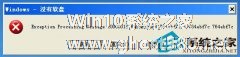
U盘插入后提示Windows没有软盘,关于这个问题一开始我也颇为纳闷,U盘怎么会和软盘扯上关系呢?于是重装系统就把该问题解决掉了,可是之后安装了一些常用必备软件后,插入U盘这个问题又重新复活,相必是由于软件原因造成的。通过彻底排查,最终锁定问题源头是QQ电脑管家。
经测试,是由“QQ电脑管家”的“在文件系统窗口的侧边栏展示U盘内容”导致。
解决办法:
... -

有时候我们在使用U盘时,会莫名其妙的遭遇到电脑死机,想要启动资源管理器来终止进程也没有办法解决,这时候只好将U盘拔出,拔出之后电脑又重新恢复正常。这究竟是怎么回事呢?到底是哪儿的故障,下面是许多朋友解决U盘引起电脑死机的方法,我们一起来看看吧。
1、如果是USB不被电脑识别,由于系统驱动问题导致的死机,我们可以通过下面方法修复:
开机按F8进入安全模式后在退出... -

U盘缺少了驱动,在使用的时候电脑系统就无法识别出U盘,进而导致U盘无法使用,面对这样的问题,用户该怎么来解决呢?该如何来修复U盘驱动呢?一起来看下高手为大家总结出来的解决U盘缺少驱动的方法吧。
U盘缺少驱动的解决办法:
1、开机按F8进入安全模式后在退出,选重启或关机在开机,就可以进入正常模式(修复注册表)。
2、如果故障依旧,请你用系统自带的系统... -

U盘因轻巧方便而得到广泛的普及,同时有些人也会利用U盘的便捷来拷贝我们的电脑资料,从而给我们带来威胁。那么,我们便需要屏蔽电脑使用usb设备,现在便将经验同大家分享。
1、将u盘插入电脑usb插口,随后打开“控制面板”,双击“设备管理器”,在里面展开“便携设备”,便可以看见u盘。如下图所示:
2、右键点击u盘选择“属性”,在弹出的“属性...